Restaurar a pasta anterior do Windows no logon no Windows 10
É possível fazer com que o Windows lembre-se de suas pastas abertas no momento no Explorer, de modo que, da próxima vez que você entrar após uma reinicialização ou logoff, o sistema operacional irá restaurar as pastas abertas automaticamente. Neste artigo, veremos como isso pode ser feito.
Propaganda
O recurso descrito a seguir não é novo no Windows 10. É compatível com muitas versões anteriores do Windows, portanto, é possível ativá-lo no Windows 7 ou Windows 8. As alterações afetam apenas a conta do usuário atual.

Para restaurar janelas de pastas anteriores no logon no Windows 10, faça o seguinte.
- Abra este PC no Explorador de Arquivos.
- Na interface de usuário da Faixa de Opções do Explorer, clique em Arquivo -> Alterar pasta e opções de pesquisa.
 Se você tem desabilitou a fita usando uma ferramenta como Winaero Ribbon Disabler, pressione F10 -> clique no menu Ferramentas - Opções de pasta.
Se você tem desabilitou a fita usando uma ferramenta como Winaero Ribbon Disabler, pressione F10 -> clique no menu Ferramentas - Opções de pasta.
Dica: você pode adicionar o botão Opções de pasta à barra de ferramentas de acesso rápido. Veja o seguinte artigo: Como adicionar qualquer comando da faixa de opções à barra de ferramentas de acesso rápido do File Explorer. - Alterne para a guia Exibir da janela de opções da pasta.

- Na lista de Configurações avançadas, encontre a opção Restaurar janelas de pastas anteriores no logon e habilite (marque).
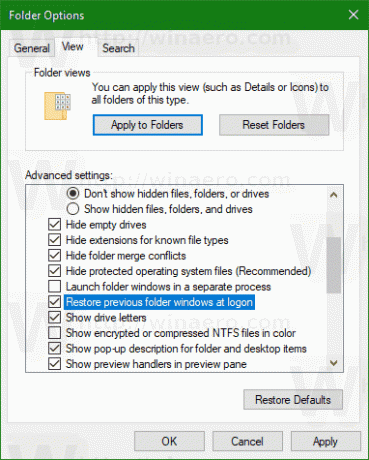
Clique em OK e pronto.
Essa opção também pode ser configurada com um ajuste no Registro. Aqui está como.
Habilite "Restaurar janelas de pastas anteriores no logon" com um ajuste no Registro
- Abra o Aplicativo Editor de registro.
- Vá para a seguinte chave do Registro.
HKEY_CURRENT_USER \ Software \ Microsoft \ Windows \ CurrentVersion \ Explorer \ Advanced
Veja como acessar uma chave de registro com um clique.
- À direita, modifique ou crie um novo valor DWORD de 32 bits "PersistBrowsers". Defina-o como 1.
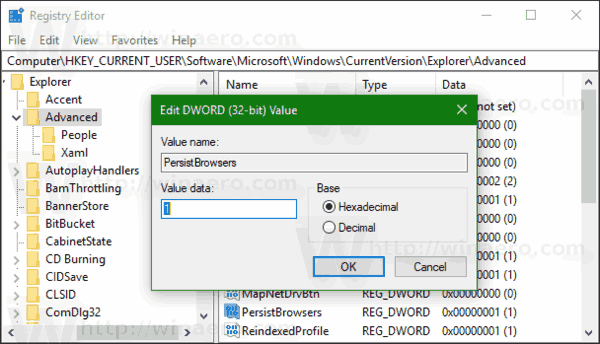 Nota: Mesmo se você for executando o Windows de 64 bits você ainda deve criar um valor DWORD de 32 bits.
Nota: Mesmo se você for executando o Windows de 64 bits você ainda deve criar um valor DWORD de 32 bits. - Para que as alterações feitas pelo ajuste do Registro tenham efeito, você precisa sair e entre em sua conta de usuário.
Aqui você pode baixar arquivos do Registro prontos para usar:
Baixar arquivos de registro
É isso.



